管理Google Pixel上的联系人:如何将联系人同步/转移到Google Pixel
Google Pixel和Pixel XL是市场上最新的安卓手机。 Pixel的尺寸为5英寸,而Pixel XL的尺寸为5.5英寸。这两款产品的规格包括OLED屏幕,4GB RAM,32GB或128GB的存储内存,USB-C充电端口,背面为1200万像素摄像头,正面为800万像素摄像头。
Google照片应用还提供免费无限存储照片和视频。这两部手机都配有省电电池。如果直接从谷歌或Carphone购买,目前5英寸Pixel的价格为599美元,5.5英寸Pixel Xl的价格为719美元。
如果直接从Google或Carphone Warehouse购买,还可以获得免费的解锁SIM卡。更重要的是,这两款手机都预装了最新版本的Android(Nougat)和谷歌的AI助手Allo和Face Time风格的应用Duo。这些功能使这两款产品不仅可以与Google竞争,还可以与Google的Android合作伙伴竞争。
第1部分:联系人的重要性
沟通是拥有电话的主要原因,如果没有可以使用的联系人,通信就无法进行。即使在开展业务时,联系人也非常重要。一些商务会议通过消息和电话宣布。此外,在紧急情况下,都需要联系人寻求帮助。联系人也用于交易以通过电话发送或接收资金。
第2部分:如何在Google Pixel上备份和恢复联系人
如何管理Google Pixel上的联系人?如何在Google Pixel上备份和恢复联系人?许多人只是将联系人导出到vCard文件并将其保存在某处,但这样可能会遇到一些麻烦:
- 忘记了保存电子名片的位置。
- 不小心丢失或损坏了手机。
- 从错误中删除了一些重要的联系人。
不用担心,有万兴安卓数据恢复专家可以备份安卓设备的联系人数据。

轻松备份和还原Google Pixel上的联系人
- 只需单击一下,即可将Android数据有选择地备份到计算机。
- 预览并恢复任何Android设备的备份。
- 支持8000多种Android设备。
- 备份,导出或还原期间没有数据丢失。
按照本指南在Google Pixel上备份联系人:
第1步:启动软件并将Google Pixel连接到PC。单击“备份和还原”,该工具将识别Google Pixel,它将显示在主窗口中。

第2步:在界面上,选择“备份”或“查看备份历史记录”。

第3步:选择“备份”后,软件将检查所有文件类型。要备份Google Pixel上的联系人,请选择“联系人”选项,在PC上设置易于记忆的备份路径,然后单击“备份”以开始备份。

由于已备份Google Pixel的联系人,请按照以下说明进行恢复:
第1步:在以下界面中,单击“恢复”按钮。

第2步:将显示所有Google Pixel备份文件。选择一个,然后单击同一行中的“查看”。
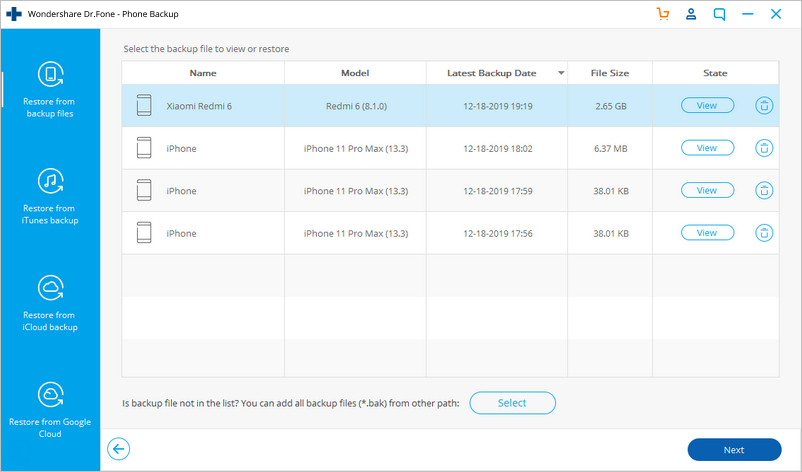
第3步:现在可以预览备份中的所有文件。选择所需的文件项,然后单击“还原到设备”。

第3部分:如何在iOS / Android设备和Google Pixel之间传输联系人
将联系人从手机转移到手机,无论是想在Google Pixel和iPhone之间,还是在Google Pixel与其他Android手机之间传输联系人,万兴安卓数据专家可以让联系人转移成为一种易于理解和方便的体验。

- 轻松将各种类型的数据从iPhone X / 8(Plus)/ 7(Plus)/ 6s / 6 / 5s / 5 / 4s / 4传输到Android,包括应用,音乐,视频,照片,联系人,消息,应用数据,电话原木等
- 直接工作并实时在两个跨操作系统设备之间传输数据。
- 与Apple,三星,HTC,LG,索尼,谷歌,华为,摩托罗拉,中兴,诺基亚以及更多智能手机和平板电脑完美配合。
- 与AT&T,Verizon,Sprint和T-Mobile等主要供应商完全兼容。
- 与iOS 11和Android 8.0完全兼容
- 与Windows 10和Mac 10.13完全兼容。
在iOS / Android设备和Google Pixel之间转移联系人非常简单,只需点击一下即可。:
第1步:启动程序并将两个设备连接到PC,单击主界面中的“切换”。

第2步:选择源设备和目标设备,也可以单击“翻转”以切换源设备和目标设备。

第3步:选择“联系人”选项,然后单击“开始传输”以进行联系人传输。
第4部分:如何在Google Pixel上合并重复的联系人
Google Pixel电话簿中有许多重复的联系人,当将联系人从SIM卡移动到手机存储区时,或者当保存一些忘记重复记录的重要联系人时,其中一些可能会被重复存储。如何按名称,数字等进行合并?

- 有效管理来自PC的联系人,例如批量添加,删除,以智能方式合并联系人。
- 管理,导出/导入音乐,照片,视频,联系人,短信,应用等。
- 在Android和计算机之间传输文件,包括联系人,照片,音乐,短信等。
- 将iTunes传输到Android(反之亦然)。
- 在计算机上管理Android设备。
- 与Android 8.0完全兼容。
第1步:双击其快捷图标启动工具包,单击“传输”。

第2步:转到“信息”选项卡,单击“联系人”,找到“合并”按钮点击它。
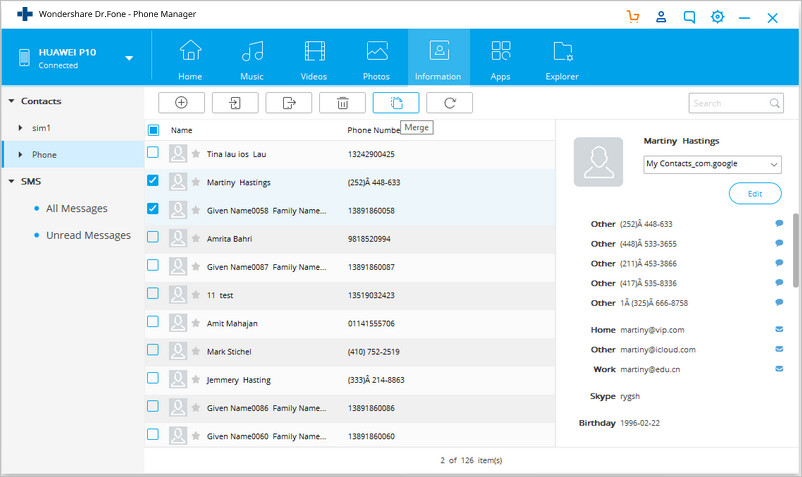
第3步:将显示具有相同电话号码,姓名或电子邮件的所有重复联系人以供审核。选择匹配类型以查找重复的联系人,选中所有复选框以获得更好的同步。
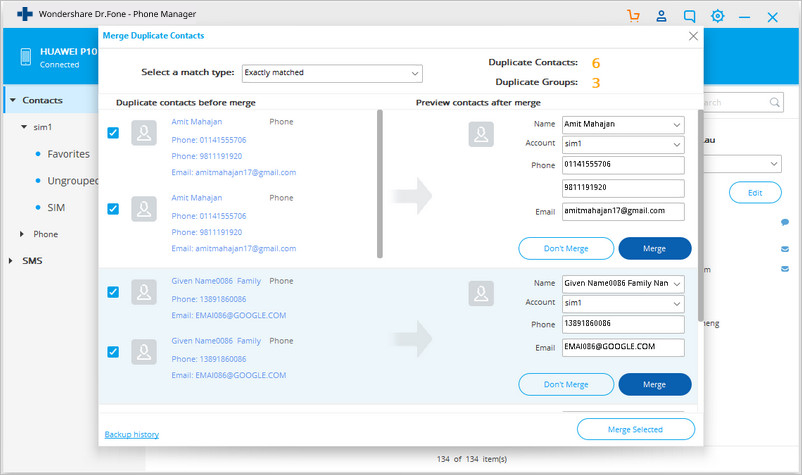
扫描完成后,请检查显示结果中的复选框,以查找重复的联系人以合并。然后单击“合并所选项”以逐个合并所有联系人或所选联系人。
借助此Google Pixel管理器,用户可以轻松合并Google Pixel中的重复联系人,并且还可以轻松备份和恢复联系人。因此,Google Pixel管理器是所有Android和iOS用户推荐的最佳手机管理工具,包括新的Google Pixel和Google Pixel XL用户。


